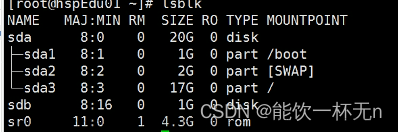先说结论: 重启后分区消失可能是由于自己在分区操作时已经使用parted命令将分区删除,但是并未重启导致磁盘状态没有更新,实际上分区已经被删除了,重启后磁盘状态更新
实际上在删除分区的时候会有一个报错提示会让你重启之后再进行其他操作
Error: Partition(s) 1 on /dev/sdb have been written, but we have been unable to inform the kernel of the change, probably
because it/they are in use. As a result, the old partition(s) will remain in use. You should reboot now before making
further changes.
错误:已写入/dev/sdb上的分区1,但我们可能无法将更改通知内核。
因为它/他们正在使用中。因此,旧分区将继续使用。您应该现在重新启动,然后再创建。
进一步的变化。
虚拟机增加一块新盘
sdb
[root@k8s-node2 ~]# lsblk
NAME MAJ:MIN RM SIZE RO TYPE MOUNTPOINT
sda 8:0 0 20G 0 disk
├─sda1 8:1 0 300M 0 part /boot
├─sda2 8:2 0 2G 0 part
└─sda3 8:3 0 17.7G 0 part /
sdb 8:16 0 10G 0 disk
sr0 11:0 1 4.4G 0 rom
进行
parted分区并格式化
[root@k8s-node2 ~]# parted /dev/sdb
GNU Parted 3.1
Using /dev/sdb
Welcome to GNU Parted! Type 'help' to view a list of commands.
(parted) mklabel gpt
Warning: The existing disk label on /dev/sdb will be destroyed and all data on this disk will be lost. Do you want to
continue?
Yes/No? Yes
(parted) mkpart
Partition name? []?
File system type? [ext2]? xfs
Start? 0
End? -1
Warning: The resulting partition is not properly aligned for best performance.
Ignore/Cancel? Ignore
(parted) q
Information: You may need to update /etc/fstab.
[root@k8s-node2 ~]# mkfs.xfs /dev/sdb1
meta-data=/dev/sdb1 isize=512 agcount=4, agsize=655298 blks
= sectsz=512 attr=2, projid32bit=1
= crc=1 finobt=0, sparse=0
data = bsize=4096 blocks=2621191, imaxpct=25
= sunit=0 swidth=0 blks
naming =version 2 bsize=4096 ascii-ci=0 ftype=1
log =internal log bsize=4096 blocks=2560, version=2
= sectsz=512 sunit=0 blks, lazy-count=1
realtime =none extsz=4096 blocks=0, rtextents=0
创建lvm
[root@k8s-node2 ~]# pvcreate /dev/sdb1
WARNING: xfs signature detected on /dev/sdb1 at offset 0. Wipe it? [y/n]: y
Wiping xfs signature on /dev/sdb1.
Physical volume "/dev/sdb1" successfully created
[root@k8s-node2 ~]# vgcreate datavg /dev/sdb1
Volume group "datavg" successfully created
[root@k8s-node2 ~]# vgs
VG #PV #LV #SN Attr VSize VFree
datavg 1 0 0 wz--n- <10.00g <10.00g
[root@k8s-node2 ~]# lvcreate -n datavg_test -l 100%Free datavg
Logical volume "datavg_test" created.
[root@k8s-node2 ~]# lvs
LV VG Attr LSize Pool Origin Data% Meta% Move Log Cpy%Sync Convert
datavg_test datavg -wi-a----- <10.00g
[root@k8s-node2 ~]# mkfs.xfs /dev/mapper/datavg-datavg_test
meta-data=/dev/mapper/datavg-datavg_test isize=512 agcount=4, agsize=655104 blks
= sectsz=512 attr=2, projid32bit=1
= crc=1 finobt=0, sparse=0
data = bsize=4096 blocks=2620416, imaxpct=25
= sunit=0 swidth=0 blks
naming =version 2 bsize=4096 ascii-ci=0 ftype=1
log =internal log bsize=4096 blocks=2560, version=2
= sectsz=512 sunit=0 blks, lazy-count=1
realtime =none extsz=4096 blocks=0, rtextents=0
挂载
[root@k8s-node2 ~]# cat /etc/fstab
...
...
/dev/mapper/datavg-datavg_test /vdata xfs defaults 0 0
[root@k8s-node2 ~]# mount -a
# 随便创建几个内容
[root@k8s-node2 ~]# cd /vdata/
[root@k8s-node2 vdata]# ls
[root@k8s-node2 vdata]# mkdir 123
[root@k8s-node2 vdata]# mkdir 12331a
[root@k8s-node2 vdata]# mkdir 12asdklz
[root@k8s-node2 vdata]# echo 1 > 1.txt
重启查看内容还在
[root@k8s-node2 ~]# ls /vdata/
123 12331a 12asdklz 1.txt
[root@k8s-node2 ~]# cat /vdata/1.txt
1
模拟现象
# 删除分区
[root@k8s-node2 ~]# parted /dev/sdb
GNU Parted 3.1
Using /dev/sdb
Welcome to GNU Parted! Type 'help' to view a list of commands.
(parted) print
Model: VMware, VMware Virtual S (scsi)
Disk /dev/sdb: 10.7GB
Sector size (logical/physical): 512B/512B
Partition Table: gpt
Disk Flags:
Number Start End Size File system Name Flags
1 17.4kB 10.7GB 10.7GB
(parted) rm 1
Error: Partition(s) 1 on /dev/sdb have been written, but we have been unable to inform the kernel of the change, probably
because it/they are in use. As a result, the old partition(s) will remain in use. You should reboot now before making
further changes.
Ignore/Cancel? Ignore
(parted) q
Information: You may need to update /etc/fstab.
# 删除成功后,不重启查看内容还在
[root@k8s-node2 ~]# lsblk
NAME MAJ:MIN RM SIZE RO TYPE MOUNTPOINT
sda 8:0 0 20G 0 disk
├─sda1 8:1 0 300M 0 part /boot
├─sda2 8:2 0 2G 0 part
└─sda3 8:3 0 17.7G 0 part /
sdb 8:16 0 10G 0 disk
└─sdb1 8:17 0 10G 0 part
└─datavg-datavg_test 253:0 0 10G 0 lvm /vdata
sr0 11:0 1 4.4G 0 rom
[root@k8s-node2 ~]# ll /vdata/
total 4
drwxr-xr-x 2 root root 6 Sep 7 00:59 123
drwxr-xr-x 2 root root 6 Sep 7 00:59 12331a
drwxr-xr-x 2 root root 6 Sep 7 00:59 12asdklz
-rw-r--r-- 1 root root 2 Sep 7 00:59 1.txt
[root@k8s-node2 ~]# cat /vdata/1.txt
1
# 删除后创建个新文件,成功
[root@k8s-node2 ~]# echo 2 > /vdata/2.txt
[root@k8s-node2 ~]# cat /vdata/2.txt
2
# 重启
[root@k8s-node2 ~]# reboot
启动报错,忘记取消fstab内的挂载内容

输入密码可进系统

注释掉内容重启
 文章来源:https://www.toymoban.com/news/detail-550335.html
文章来源:https://www.toymoban.com/news/detail-550335.html
# 磁盘已经”掉盘“
[root@k8s-node2 ~]# lsblk
NAME MAJ:MIN RM SIZE RO TYPE MOUNTPOINT
sda 8:0 0 20G 0 disk
├─sda1 8:1 0 300M 0 part /boot
├─sda2 8:2 0 2G 0 part
└─sda3 8:3 0 17.7G 0 part /
sdb 8:16 0 10G 0 disk
sr0 11:0 1 4.4G 0 rom
[root@k8s-node2 ~]# ls /vdata/
[root@k8s-node2 ~]# fdisk -l /dev/sdb
WARNING: fdisk GPT support is currently new, and therefore in an experimental phase. Use at your own discretion.
Disk /dev/sdb: 10.7 GB, 10737418240 bytes, 20971520 sectors
Units = sectors of 1 * 512 = 512 bytes
Sector size (logical/physical): 512 bytes / 512 bytes
I/O size (minimum/optimal): 512 bytes / 512 bytes
Disk label type: gpt
Disk identifier: 77D78615-E5F9-4B27-92D6-FE1D7EDB0965
# Start End Size Type Name
[root@k8s-node2 ~]#
恢复
重新进行parted分区,挂载,不要格式化,文章来源地址https://www.toymoban.com/news/detail-550335.html
[root@k8s-node2 ~]# parted /dev/sdb
GNU Parted 3.1
Using /dev/sdb
Welcome to GNU Parted! Type 'help' to view a list of commands.
(parted) mk
mklabel mkpart mktable
(parted) print
Model: VMware, VMware Virtual S (scsi)
Disk /dev/sdb: 10.7GB
Sector size (logical/physical): 512B/512B
Partition Table: gpt
Disk Flags:
Number Start End Size File system Name Flags
(parted) mkpart
Partition name? []?
File system type? [ext2]? xfs
Start? 0
End? -1
Warning: The resulting partition is not properly aligned for best performance.
Ignore/Cancel? Ignore
(parted) q
Information: You may need to update /etc/fstab.
[root@k8s-node2 ~]# lsblk
NAME MAJ:MIN RM SIZE RO TYPE MOUNTPOINT
sda 8:0 0 20G 0 disk
├─sda1 8:1 0 300M 0 part /boot
├─sda2 8:2 0 2G 0 part
└─sda3 8:3 0 17.7G 0 part /
sdb 8:16 0 10G 0 disk
└─sdb1 8:17 0 10G 0 part
└─datavg-datavg_test 253:0 0 10G 0 lvm
sr0 11:0 1 4.4G 0 rom
[root@k8s-node2 ~]# vi /etc/fstab
#
# /etc/fstab
# Created by anaconda on Sat Aug 13 20:44:35 2022
#
# Accessible filesystems, by reference, are maintained under '/dev/disk'
# See man pages fstab(5), findfs(8), mount(8) and/or blkid(8) for more info
#
UUID=483dabee-b08d-4a32-9f8e-d806fded0843 / xfs defaults 0 0
UUID=47041f57-0ec7-4422-ad9c-944171226382 /boot xfs defaults 0 0
#UUID=f72d39e6-a02d-4c2d-aa61-9b068661d738 swap swap defaults 0 0
/dev/mapper/datavg-datavg_test /vdata xfs defaults 0 0
~
"/etc/fstab" 12L, 557C written
[root@k8s-node2 ~]# mount -a
# 内容还在,被格式化之后创建的文件也在
[root@k8s-node2 ~]# ls /vdata/
123 12331a 12asdklz 1.txt 2.txt
[root@k8s-node2 ~]# cat /vdata/2.txt
2
到了这里,关于关于linux重启后磁盘分区消失的情况复现与修复的文章就介绍完了。如果您还想了解更多内容,请在右上角搜索TOY模板网以前的文章或继续浏览下面的相关文章,希望大家以后多多支持TOY模板网!